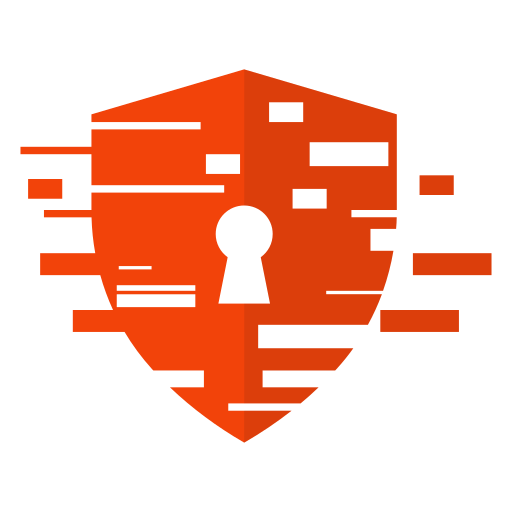In der heutigen digitalen Welt, in der Cybersicherheit von größter Bedeutung ist, bleibt das Passwort ein grundlegender, aber oft übersehener Aspekt der Sicherheitsstrategie eines Unternehmens. Viele Organisationen besitzen bereits Lizenzen für fortschrittliche Sicherheitstools, setzen diese jedoch nicht ein. Ein solches Beispiel ist die Microsoft Entra Password Protection – ein leistungsstarkes Werkzeug, das speziell dafür entwickelt wurde, die Passwortsicherheit zu verbessern, indem es die Verwendung schwacher und häufig genutzter Passwörter verhindert.
Trotz der Verfügbarkeit dieses Tools aktivieren viele Kunden die Funktion nicht. Dieser Artikel dient als Ihre jährliche Erinnerung daran, warum es entscheidend ist, den Microsoft Entra ID Kennwortschutz in Ihrem lokalen Active Directory zu implementieren, vor allem, wenn Sie über die entsprechende Entra ID P1 oder P2 Lizenz verfügen.
Warum Microsoft Entra Password Protection wichtig ist
Viele Unternehmen haben bereits eine Lizenz für Microsoft Entra ID, nutzen aber den Kennwortschutz nicht. Dieses Tool verbessert die Passwortkomplexität im lokalen Active Directory signifikant, indem es bekannte schwache Passwörter und ihre Varianten sowie weitere schwache Begriffe blockiert, die spezifisch für eine Organisation sein könnten.
Die häufigsten Missverständnisse aufgeklärt
Im Laufe der Jahre sind mir einige Missverständnisse begegnet, die dazu führen, dass Organisationen zögern, diese notwendige Sicherheitsmaßnahme zu ergreifen. Hier möchte ich einige dieser Missverständnisse ausräumen:
- „Es ist zu kompliziert einzurichten“: Die Implementierung von Microsoft Entra Password Protection ist unkompliziert und erfordert keine Änderungen am AD DS-Schema oder das Öffnen neuer Netzwerkports.
- Es wird keine spezifische AD Gesamtstrukturebene erfordert
- Wenn Azure nicht verfügbar ist, hat dies keine Auswirkungen auf das Zurücksetzen Ihrer Kennwörter
- Erfordert keine neuen Ports, welche auf Ihren DC’s geöffnet werden müssen
- Es ist nicht erforderlich, dass Ihre DC’s über einen Internetzugang verfügen. Die Passwort-Sperrliste wird von einem Proxyserver/Dienst verteilt
- Es wird keine spezifische AD Gesamtstrukturebene erfordert
- „Unsere Passwörter sind bereits stark genug“: Selbst wenn Ihre Organisation strenge Passwortrichtlinien verfolgt, gibt es immer noch eine Fülle gängiger Passwörter und Variationen, die durch traditionelle Richtlinien nicht abgedeckt werden. Tatsächlich ergänzt Microsoft Entra Password Protection vorhandene Richtlinien durch Hinzufügen einer weiteren Sicherheitsebene gegen schwache Passwörter. Microsoft Entra erweitert Ihren Schutz, indem es eine globale Datenbank schwacher Passwörter und deren Variationen nutzt.
- „Es wird die Benutzerfreundlichkeit beeinträchtigen“: Während die Blockierung schwacher Passwörter die Passwortauswahl einschränken kann, dient sie dem größeren Ziel, Konten sicherer zu machen.
- Die Funktion wird erst wirksam, wenn die Passwörter Ihrer Benutzer das nächste Mal ablaufen bzw. zurückgesetzt werden müssen. Es wird keine Massenzurücksetzung der Passwörter durchgeführt.
- „Es ist nur eine weitere unnötige Sicherheitsmaßnahme“: Angesichts der steigenden Zahl von Cyberangriffen, insbesondere Passwort-Spray-Angriffen, ist die Verwendung eines Tools wie Microsoft Entra alles andere als unnötig. Es ist eine essenzielle Schicht in Ihrer Sicherheitsstrategie, die die Schwachstellen, die durch schwache Passwörter entstehen, minimiert.
Mein Aufruf zum Handeln
Die Implementierung des Microsoft Entra ID Kennwortschutzes ist nicht nur eine Best Practice, sondern eine Notwendigkeit in der heutigen von Cyberbedrohungen geprägten Landschaft. Durch die Verbesserung der Passwortkomplexität und die Eliminierung schwacher Passwörter stärken Sie die Verteidigungslinie Ihres Unternehmens gegen unautorisierten Zugriff erheblich.
Wenn Ihre Organisation über eine Lizenz für Microsoft Entra (P1/P2) verfügt, ist es an der Zeit, den Kennwortschutz zu aktivieren. Dies ist ein einfacher Schritt, der die Sicherheit Ihres Unternehmens erheblich verbessern kann. Vermeiden Sie die gängigen Fallen schwacher Passwörter und machen Sie den ersten Schritt in Richtung einer sichereren digitalen Umgebung.
Lassen Sie dieses Jahr nicht ungenutzt verstreichen, ohne die volle Macht der Microsoft Entra Password Protection zu nutzen. Es ist ein einfacher, aber wirkungsvoller Schritt, um die Cybersicherheit Ihres Unternehmens zu stärken.